Korekcia smrteľnej chyby AutoCAD

- 3362
- 928
- Zoltán Maslo
Jedným z najťažších v korekcii je situácia s príchodom „smrteľnej chyby“. Existuje šialene veľa dôvodov pre výskyt, aj napriek vysvetleniu, je neuveriteľne ťažké okamžite identifikovať vinný scenár. Text väčšinou vyzerá takto: „Smrteľná chyba (alebo v ruštine - smrteľná chyba), ktorá nie je v poriadku, výnimka E0434352H na 00000000“, tento text označí chybový kód a adresu.

Chyba s textom Unsadled E0434352H Výnimka
V ruštine je to „nezúčastnená výnimka z E0434352H na AWE1940DP“.
Na vyriešenie môžete použiť nasledujúce odporúčania:
1. Zásah do antivírusov alebo poškodenia “Windows .Internetová sieť "
Antivírusový softvér by mal obsahovať nielen program nainštalovaný používateľom, ale aj postavený obrancovia a brány firewall operačného systému.
- Odpojte všetky antivírus.
- Vykonajte Deinstal s následným preinštalovaním platformy Windows .Internetová sieť ". Bude potrebné to urobiť nasledovné:
- V ponuke „Programy a komponenty“ otvorte časť „Inštalácia a odstránenie programov“ a odstráňte všetky riadky začínajúce na „Microsoft .Net „alebo použite nástroj„ Net Framework Cleanup Tool “.
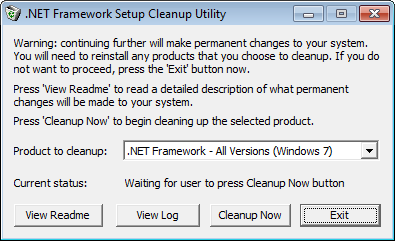
Okno .Nástroj na vyčistenie siete
- Stiahnite a nainštalujte rámcový balík v závislosti od operačného systému.
- Odstráňte softvér AutoCAD s reštartom počítača.
- Nainštalujte znova s opakovaným reštartom a spustite v mene správcu.
2. Chyba pri otvorení databázy DWG
„DWG TrueView ™“ je program, ktorý vám umožňuje zobraziť extenzívny súbor “.DWG „a obsahujúci modul„ Trueconvert “, aby ste ich previedli na prácu s predchádzajúcimi verziami„ AutoCAD “.
Ak chcete opraviť situáciu, musíte urobiť nasledujúce:
- Spustite vyššie uvedené komponenty a otvorte časť „Options“ (možnosti).
- Určite „Cesta k súborom Accessor“ (podpora cesty vyhľadávania súborov) na karte „Súbory“ a kliknite na „Pridať“ (Pridať).
- Vyberte „Prejdite“ a prejdite do priečinka „DBX“ a nainštalujte adaptér objektov Enabler Enabler.
Chyba s textom nezasiahnutej výnimky E06D7363H
Smrteľná chyba v AutoCades s týmto textom je jednou z najbežnejších.
Nižšie sú uvedené štyri hlavné metódy použité na korekciu
1. Prítomnosť nesprávnej verzie súboru v DLL
Ak pri práci s programom pri otváraní karty „Súbor“ sa objaví chyba a aplikácia je uzavretá, znamená to, že je to presne tak a problém spočíva v „Microsoft DLL“, konkrétne v „MFC80U.Dll ".
- V programe vykonajte príkaz „Parametre“ a venujte pozornosť na karte „Open and Save“.
- V riadku „Číslo posledných súborov„ Napíšte hodnotu „0“, stlačte „OK“ a reštartujte.
- Ak táto možnosť nevyriešila problém v registri, v pobočke AutoCAD, nájdite a odstráňte kláves „Posledný zoznam súborov“.
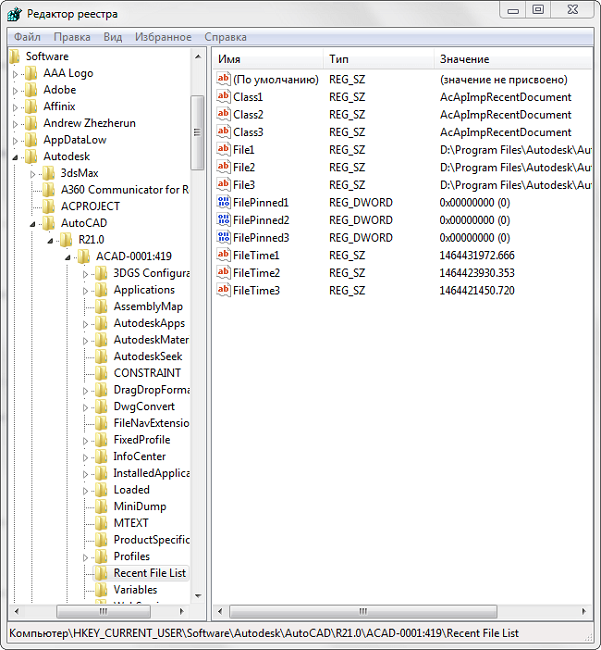
Odstránenie klávesu „Posledný zoznam súborov“
- Vymeňte poškodenú verziu „MFC80U“ inštaláciou balíka „Microsoft Visual C ++“.
2. Nedostatok pamäte
Faktom je, že v prípade, že akýkoľvek súbor (v tomto prípade je Acad.exe) používa sa viac ako 2 GB, systém ho automaticky zavrie.
Preto, ak nie je dostatok pamäte v množstve 2 GB, je potrebné zvýšiť množstvo vybranej pamäte, ale vzhľadom na to, že v 32-bitovom operačnom systéme maximálne množstvo uvoľnenej pamäte nemôže prekročiť 3 GB.
To sa deje takto:
- Pre Win Vista/7/8/10:
- Spustiť príkazový riadok s právami správcu;
- Zadajte BCDEDIT /SET REVENTUSERVA 3072.

BCDEDIT /SET Zvýšenie 3072
- Pre Win XP:
Otvorte „Vlastnosť systému“ a prejdite na kartu „Addoupal“.
- Otvorte časť „Načítanie operačného systému“ a ďalšie „parametre“;
- V poli „Načítanie operačného systému“ vyberte „Zmeniť“;
- v „batožinovom priestore.ini "(pred zmenou, uložte zálohu) Skopírujte riadok" Multi (0) disk (0) rdisk (0) Oddiel (2) \ Windows = "Microsoft Windows XP Professional" /fastDetect "a umiestnite ho pod pôvodný riadok.
- V skopírovanej linke po „profesionálnom“ pridajte 3 GB a duplikujte znova po známkach úvodzoviek, pričom na obidvoch stranách sa zatvára na oboch stranách lomom „/“;
- Uložte dokument v rovnakom rozšírení, reštartujte počítač a pri spustení vyberte „3 GB“.
Ak nie je dostatok pamäte z 3 GB, mali by ste ísť do 64-bitového prevádzkového systému.
3. Služba FnslipsingService je zakázaná
Táto služba, ak je vysvetlená jednoduchými slovami, je zodpovedná za legitimitu spustenia spustiteľných súborov, kontroly o licencii a zvyčajne je súčasťou produktov „Adobe“.
Ak je služba deaktivovaná, skúste ju znova začať otvorením sekcie „Service“ (“Services Team.MSC "). V vlastnostiach služby je možné nastaviť typ spustenia v automatickom režime.
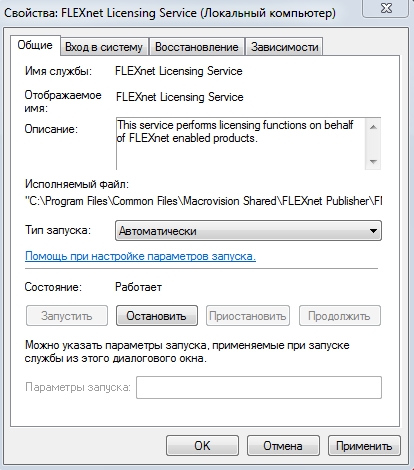
Vlastnosti služby FnslicersingService Service
4. Služba kontroly digitálneho podpisu nefunguje nesprávne
Podobná situácia sa zvyčajne vyskytuje počas inštalácie, ktorá žiada potvrdenie digitálneho podpisu, aby sa tomu zabránilo, aby sa táto funkcia mala odpojiť.
Kliknite na tlačidlo „Win+R“ alebo „Štart“ - „Vykonajte“ a zadajte príkaz „Acsignopt“.
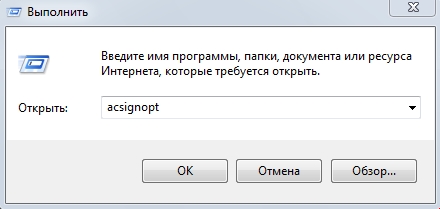
Spustenie príkazu ACSignopt
Otvorí sa okno „Parametre kontroly digitálneho podpisu“, kde je potrebné odstrániť začiarkavacie políčko z „Skontrolujte digitálne podpisy a zobrazovať špeciálne ikony“.
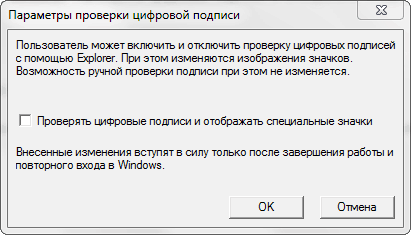
Odporúča sa po odpojení, úplne odstráňte „automatické“ a inštaláciu znova zainštalujte.
Všetky tieto štyri možnosti sa vzťahujú na „nezasiahnutú výnimku E0434352H“.
Ďalšie dôvody a možnosti opravy smrteľných chýb
1. AutoCAD Núdzové dokončenie pri tlači dokumentu
Ak chcete opraviť, odstráňte priečinky "A: \ Users \ Uzver \ AppData \ Roaming \ Autodesk" a "A: \ Users \ Uzver \ AppData \ Local \ Autodesk" s následnou reinterrupciou ".
2. Zmena hodnôt v registri
Otvorte editora registra „Vykonajte“ + príkaz „regedit“.
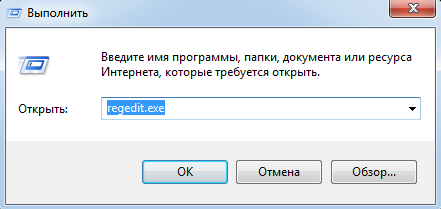
Spustite redaktor registra registra.exe
Prejdite si „HKey_Current_user \ Software \ Autodesk \ AutoCAD \ R0.0 \ Acad-8000: 409 \ WebServices \ CommunicationCenter, kde "R0.0 "je verzia vášho softvéru.
V dvoch parametroch „LastuPdateTimeHiWord“ a „LastPDetetimeloword“ zmeňte hodnotu na 8 nuly.
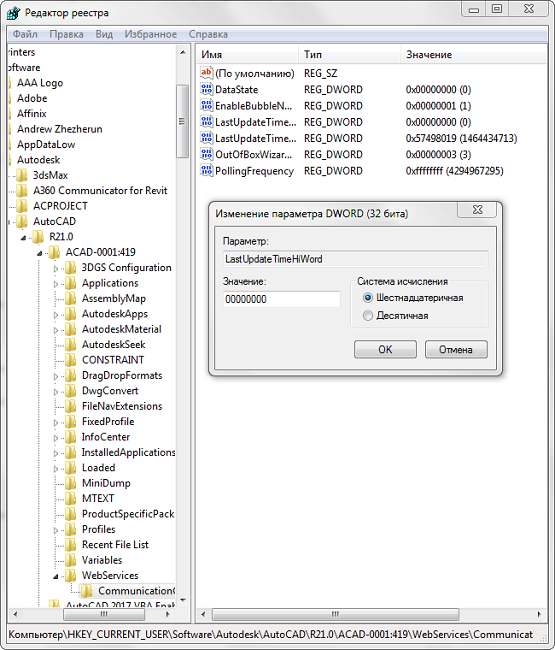
Zmena hodnôt kľúčov AutoCade v registri
3. Grafická karta nie je certifikovaná
Nepravdepodobné, ale možné dôvody.
Skontrolujte relevantnosť ovládačov grafických kariet a aktualizujte najnovšiu verziu.
Skontrolujte, či je vaša grafická karta certifikovaná pre prácu s produktmi „Autodesk“.
Môžete to skontrolovať na oficiálnej webovej stránke v časti „Services“, kde si môžete stiahnuť aj dôveryhodné verzie ovládačov pre určité firmy (AMD alebo NVIDIA) a modely pre grafické karty.
4. Zlyhanie rozptylu
Toto zlyhanie je spôsobené hustotou alebo inštalovanou veľkosťou grilu, čo vedie k nesprávnej práci vodiča.
Najprv môžete použiť metódu z vyššie uvedenej metódy a aktualizovať ovládače softvéru.
Ďalej by sa mala zmeniť hodnota premennej „HPMaxlines“, čo reguluje maximálny počet vyliahajúcich riadkov. V predvolenom nastavení bola nastavená hodnota 1 000 000, pokúste sa otestovať prácu programu a odstrániť napríklad jeden „0“ jeden “0.

Zmena premennej hodnoty „HPMAXLINES“
5. Nadmerná hodnota premennej
Systémová premenná „outvid“ reguluje vzhľad. D. A ak sa zistí vysoké percento priblíženia, môže to v konečnom dôsledku viesť k inhibícii procesu regenerácie výkresu a do núdzového dokončenia práce.
Dáta uvedené pre jedenásť možností teda nie sú vyčerpávajúcim zoznamom, niektorí používatelia na prvý pohľad pomáhajú napríklad absolútne banálne riešenia:
- preinštalovanie softvéru a spustenie z účtu správcu;
- Odstránenie aktualizácií „KB2859537“ a „KB2872339“;
- Zapíšte problémy s nedostatočným výkonom počítača (do hlasitosti grafickej karty, RAM) s aktualizáciou;
- Spustite v režime kompatibility a T. P.
V tomto ohľade, keď by zrážka so správou v AutoCAD „smrteľná chyba“ nemala panikáriť, existujú riešenia a ako sa môžete ubezpečiť vyššie uvedené, je ich veľa.

